Operaciones de la ventana classpad – Casio ClassPad Manager V.3.0 Manual del usuario
Página 22
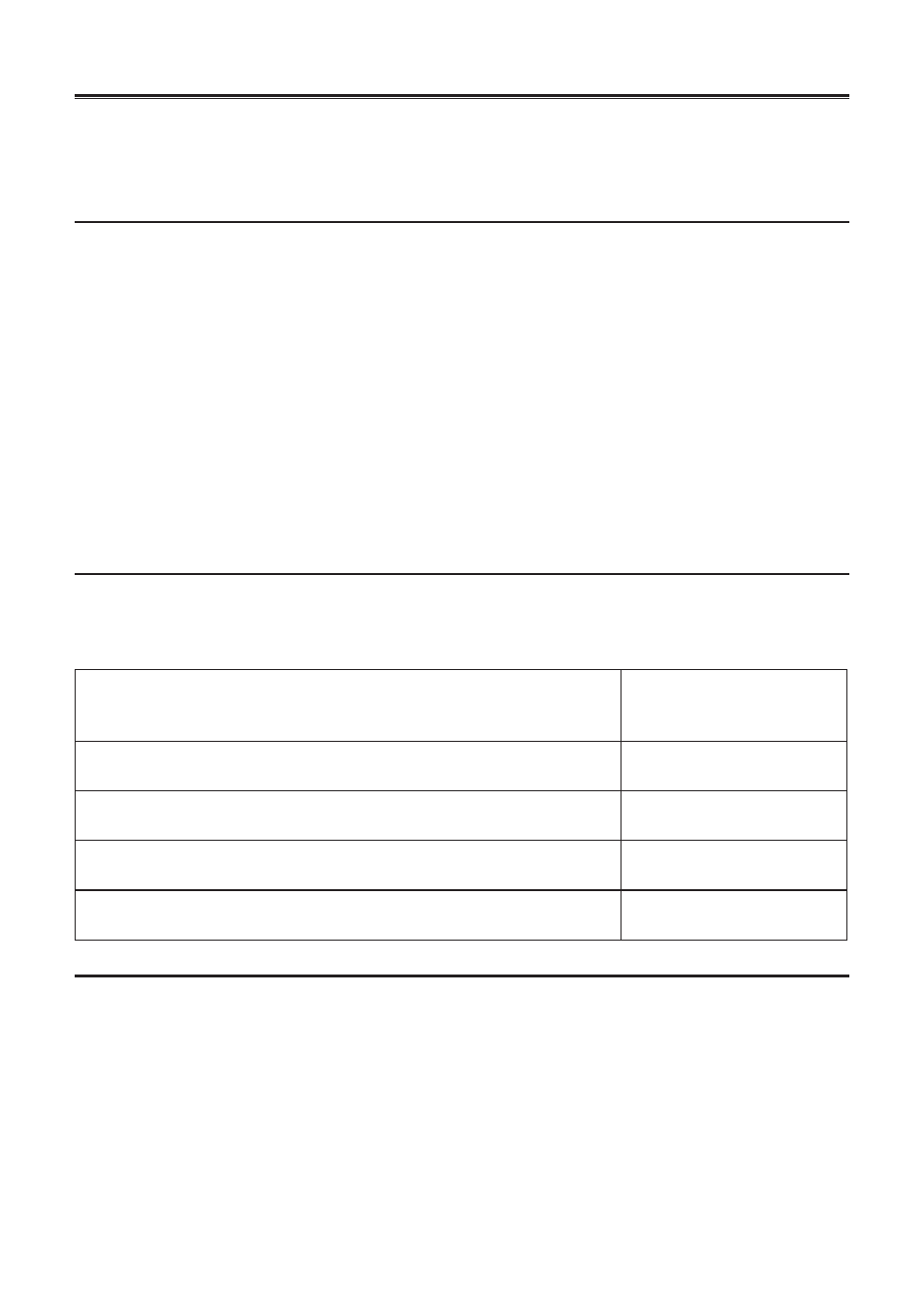
Operaciones de la ventana ClassPad
Esta sección describe las operaciones que se pueden realizar en las pantallas del modo de
Tamaño fijo y del modo Redimensionado de la ventana ClassPad.
Operaciones en el teclado del ordenador
A continuación se describen las operaciones que se pueden realizar en el teclado de su ordenador
para controlar la aplicación de la ClassPad que se está ejecutando actualmente en la ventana
ClassPad.
• Entrada alfanumérica
• Operaciones de las teclas de cursor (las teclas de cursor de su computadora corresponden con
las teclas de cursor de la ClassPad).
• Entrada de caracteres especiales (como
p) y comandos mediante las operaciones de las teclas
de atajo
Nota
Para la información acerca de las teclas de atajo, vea “Teclas de atajo de la ventana ClassPad” en
el Apéndice de la página S-110.
Operaciones con la rueda de desplazamiento del ratón
Podrá usar la rueda de desplazamiento del ratón para realizar, en la ventana ClassPad, las
operaciones mencionadas a continuación.
En esta ventana:
Rotar la rueda de
desplazamiento para
esta operación:
Aplicación Principal, editor de estadísticas, hoja de cálculo, u otra
ventana con barra de desplazamiento sobre el lado derecho
Desplaza la ventana
verticalmente.
Cualquier ventana de gráfico excepto la ventana de gráficos 3D de
la aplicación Gráficos 3D
Desplaza la ventana
verticalmente.
Ventana de gráficos 3D
Rota el gráfico hacia
arriba y abajo
Ventana de la aplicación Presentación mientras se está ejecutando
la reproducción manual.
Desplaza entre las
páginas.
Copiado y pegado
k Copiar una imagen de la pantalla al portapapeles de Windows
1.
Visualice la imagen que desea copiar.
2.
Haga clic derecho en cualquier lugar dentro de la ventana ClassPad y luego haga clic en [Capture
Screen] en el menú de atajo que aparece.
• El procedimiento anterior permite copiar una imagen de la pantalla visualizada por usted en
el paso 1 en el portapapeles de Windows.
• Posteriormente, podrá pegar la imagen en otra aplicación de Windows.
S-20
20060301